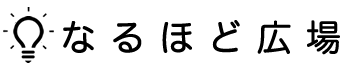パソコンが重いと感じたら、メモリ消費を減らすのが一番です!
2017/02/27

パソコンが重くなるストレスを感じてしまいますよね。
またサクサクと動くようにするには、どんな方法があるの?メモリの使用量を減らすとかなり動きは軽くなるの?
パソコンの動きが重くて悩んでいる人におすすめの対処法を教えます!
スポンサーリンク
こんな記事もよく読まれています
-

-
子供が算数の計算が苦手、そんな時に克服するための方法!
子供が算数が苦手で、どう教えたらいいのかと悩む親御さんも多い...
-

-
幼稚園でのバスのトラブルの賢い回避方法をご紹介します。
子供が幼稚園に通い始めバスでの通園になり楽になったと安心して...
-

-
妊婦さん必見!動悸が食後にする時にはこんな方法で改善を!
妊婦になるとお腹が大きくなることから、食後に動悸が起こるとい...
-

-
子供が父親になつかないと悩んだら、そんな時の解決方法!
子供が父親になつかない・・・そんなふうに悩んでいるお父さんや...
-

-
子供の性格の短所はどのように書く?長所よりも書きにくい!?
幼稚園の願書に子供の短所(性格)を書くときにはいったいどのよ...
-

-
子供に愛情がわかない…そんな時の解決策をご紹介します
子供に愛情がわかない…そんな悩みを抱えているお母さん、多いと...
-

-
産後、旦那の態度にイライラしてしまう原因についてご紹介します
なぜか産後、旦那の態度のイライラ・・・こんな気持ち私だけ?と...
-

-
産後なのに子宮の手術をする・・・その手術について解説します!
妊娠中の検査で子宮筋腫や卵巣の病気が見つかることがあると言い...
-

-
産後の子宮の違和感を感じる時は何かの病気!?
産後の子宮になんだか違和感を感じるのは気のせい?でもやっぱり...
-

-
産後のトイレの悩みは皆一緒!痛いけど我慢するともっと大変
産後は会陰切開で傷になっている痛みでトイレに不安を感じる人は...
-

-
赤ちゃんに着せる洋服の枚数ルールについて理解しよう!
赤ちゃんに着せる洋服の枚数って大人より少なくっていうけど、生...
-

-
赤ちゃんの風邪は治りかけに要注意!外出はひかえるのが望ましい
赤ちゃんが風邪をひくと、ママと一緒に家でおこもり…。もう飽き...
-

-
赤ちゃんの泣き声でノイローゼにならないお母さんはこうしてる
赤ちゃんの泣き声で気が滅入る瞬間ってたくさんありますよね・・...
-

-
これって?大丈夫?赤ちゃんの顔に”毛細血管”が出やすい理由!
赤ちゃんの顔に赤いポツポツがある…これって一体…?と心配した...
-

-
経産婦でも初産でも本陣痛ってわからないものです
初産の妊婦さんでも経産婦さんでも陣痛ってよくわからないもので...
-

-
仕事のストレスによって流産しないために気を付けたいこと
仕事のストレスにより流産しないために…流産は必ずしもママに原...
-

-
ミルクと母乳の混合授乳のやり方の方法とコツについて
赤ちゃんが産まれたら母乳で育てたいと考えますよね。 い...
-

-
ベビーカーは電車で使ってもいい?それとも抱っこひもが正解?
電車ではベビーカーと抱っこひも、どちらを使うのが正解なのでし...
-

-
学校で友達に怪我をさせてしまった。その時にとる対応について
学校でお友達に怪我をさせてしまったらどのように対応していいの...
-

-
ピアノの才能・・・うちの子供にはある?ない?判断材料は何か!
ピアノ教室は、今も昔も人気の習い事です。 最初のうちは...
スポンサーリンク
この記事のあらすじ
パソコンが重い・・・そんな時はメモリ消費を減らすのが一番!
パソコンがもっさりしてきたら、サクサク動くようにする方法をお知らせします。
まずすべきことは、常駐プログラムを減らすことです。
スタート画面から、「ファイル名を指定して実行」を選択します。
『msconfig』と入力して、Enterキーを押します。
『msconfig』と入力して、Enterキーを押します。そうしますと、パソコンの起動と同時に、稼働しているプログラムをみることができます。
その際に、ウィルスソフトなどは、セキュリティーの関係上、そのままいじらないようにしておきましょう。
不要なアプリを削除する場合には、コントロールパネルの「プログラム追加と削除」を開きます。
PCにインストールされている全てのプログラムの管理を行うことができます。
注意する点は、windowsに関連したプログラムを解除してしまいますと、パソコンが起動しなくなる恐れがあります。
ですから名前や発行元に「window」または「driver」等の文字がふくまれているプログラムはそのままにしておきましょう。
もし不安な方は、プログラム上で高速化を計ることのできるソフトですと、不必要なものだけ作業することができます。
パソコンの動作が重い時はメモリの使用量を減らすことで解決!
パソコンの動作が重い時に考えられる原因で一番多いものって何なのでしょうか?
それは「メモリ不足」です。その対処法は2つあります。それは「メモリの容量を増やす」「メモリの使用量を減らす」ことです。今回は「メモリの使用量を減らす」ことについて説明します。
とは言っても方法はいたって簡単です。「デスクトップに画像を表示しないようにすること」 「アイコンの数を減らすこと」「パフォーマンスを優先に設定すること」「メッセンジャーを利用する時以外には起動させないこと」この4つです。
こんなことで本当に動作が軽くなるの?と思っている人も多いかもしれませんが、自分で試してみると効果がありました!
メモリ容量が少ないと人にはおすすめの方法です。
パソコンのメモリ消費を減らすソフトをご紹介します!
また、パソコン上で、どのようなアプリケーションを使用してきたかによって、メモリの消費量が増加してい行くことがあります。
アプリケーションを終了したり、停止したとしても、メモリ内に一時データが残っていることがあります。特にAdobeなどの動画編集ソフトを使いますと、次回からの作業を効率化するために、アプリを終了しても、一時メモリがPC内にたまっていきます。そういった一時メモリがPCの動作に影響を及ぼすことがあります。
その場合、再起動することで一時メモリが解放されるのですが、簡単操作で、メモリを最適化するツールがあるますので、ご紹介します。
海外のツールなのですが「RAMRush」というソフトがあります。かなり優秀なのに、操作も簡単で、ほとんどワンクリックで済みます。
メモリを開放して最適化してくれるので、大幅にメモリ消費を抑えることができます。特に、古いPCやメモリの少ないPCでは効果のあるソフトになっています。
メモリの少ないパソコンの再起動にストレスを感じていませんか?
パソコンを長時間使用する際には、不安定になりやすいのでときどき、再起動をする必要があります。
ですが、メモリの少ないPCに限って再起動すると、時間がかかりストレスになるので、再起動せずにメモリーを開放してくれるフリーソフトを使われている方もおられると思います。
しかし、フリーソフトの難点は、うまく開放してくれなかったり、プログラムの脆弱性により、PC上のプログラムに何か不都合をもたらせたりする危険性があります。
その点、今回お勧めするは、マイクロソフトの安全で強力なメモリ解放ソフトのempty.exeになります。
とても安全性に優れたソフトで、何か強制的にメモリを開放することはありません。
またその効果もとても高いので、是非、試していただきたいソフトです。
まず、Windows Server 2003 Resource Kit Tools をマイクロソフトのサイト上からダウンロードします。
次に解凍・インストールして、プログラムを管理している C:WINDOWSsystem32 フォルダにコピーします。
パソコン作業中に動作した他のソフトを停止する方法とは?
先ほどはPCを立ち上げた時に、起動してしまうソフトを停止する方法をご紹介しましたが、今度は、作業中に動作してしまっている他のソフトを停止・終了する方法をお知らせします。
まず、「スタート」ボタンをクリックします。
次にメニューの中から「タスクマネージャー」をクリックして、タスクマネージャーを起動させます。
その中の「プロセス」から「CPU」を選びます。
そうしますとCPUに負荷をかけているソフトが一覧表示されます。
次に「メモリ」を選びますとメモリの使用状況が表示され、上から使用量の高いものとなっていますので、不必要なものを上から効果的に停止・強制終了させていきます。
くれぐれも、PC本体を動かすのに必要なプログラム等を停止などしないように気を付けてください。
現時点の「CPU」と「メモリ」の使用量がリアルタイムで表示されますので、グラフを目安にメモリを節約してみてください。
これまでお伝えしてきたことをまとめますと3つになります。
まず、windows基本機能常駐ソフトの停止とメモリ解放ソフトを使ってメモリの解放をします。
次にグラフィック等に使われているメモリを節約します。
最後にリアルタイムで動作しているソフト等を、windows基本機能を使って、停止・強制終了させます。
どれも無料でできる基本的なメモリの節約方法ですので、是非ご自分でやってみて、普段と格段に違う快適なPCライフを過ごしていただければと思います。